时间:2021-06-23 16:35:58 作者:陈坤 来源:系统之家 1. 扫描二维码随时看资讯 2. 请使用手机浏览器访问: https://m.xitongzhijia.net/xtjc/20210623/215726.html 手机查看 评论 反馈
在日常使用中,Airpods非常方便与iphone和ipad 配对。作为一款蓝牙耳机,本质上虽然也支持与win10系统蓝牙配对,但是在播放音乐的时候经常会出现断断续续的情况,在实际过程中会断播放几秒钟。该怎么解决这个问题呢?下面我们就来看看详细的教程。
操作步骤:
1、在连接Wifi的情况下,右击右下角wifi标志,选择“打开网络和Internet设置。
2、在“更改网络设置”中选择“更改适配器”选项。
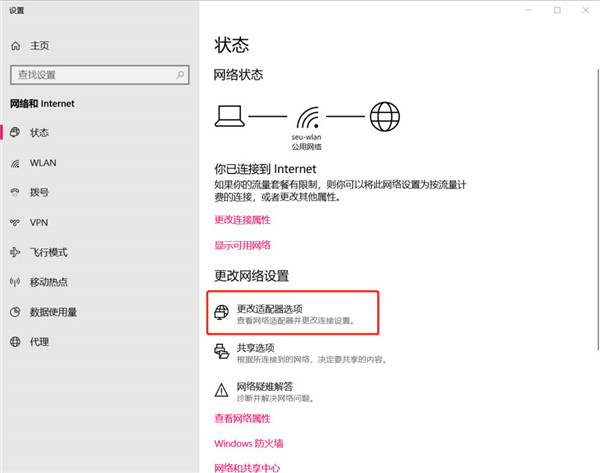
3、右击目前所连接的Wlan选择属性。
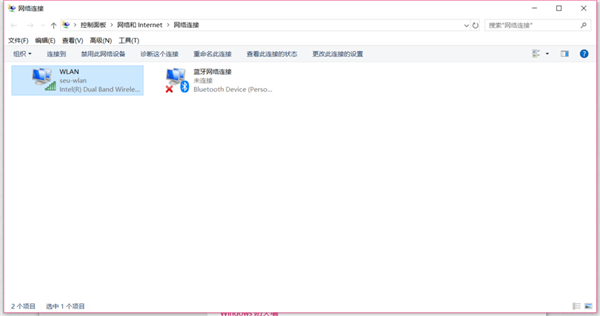
4、进入:配置,选择“高级”选项卡。
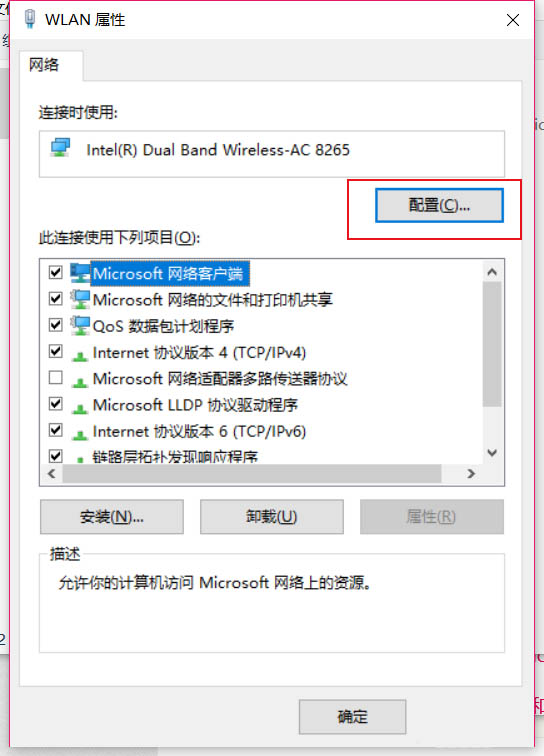
5、在属性中点击“首选频带”,在右方选择“3、首选5GHz频带”,确定。
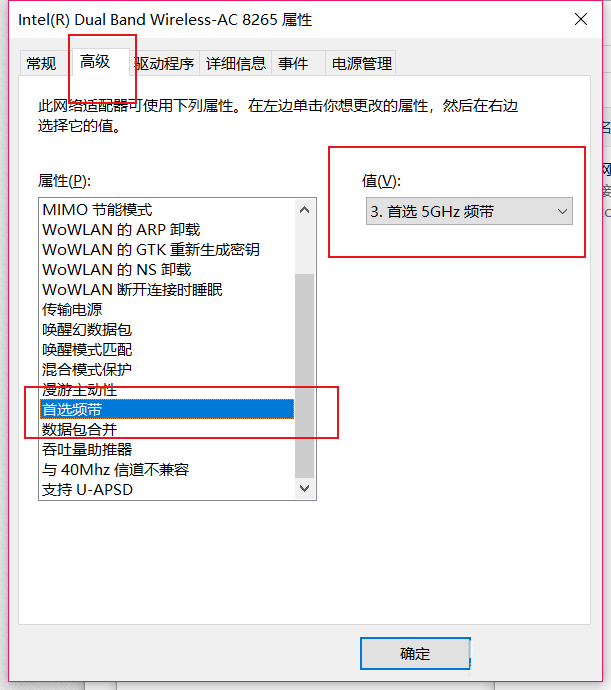
以上就是解决Airpods与Win10系统PC连接断断续续的技巧。
发表评论
共0条
评论就这些咯,让大家也知道你的独特见解
立即评论以上留言仅代表用户个人观点,不代表系统之家立场